Če ste spletni igralec, veste, da je dobra povezava bistvenega pomena za igranje brez zamikov. Exitlag je programska oprema, ki vam lahko pomaga doseči najboljšo možno povezavo, v tem članku pa vam bomo pokazali, kako jo uporabiti za najboljšo igralno izkušnjo.
Najprej boste morali ustvariti račun in prenesti programsko opremo. Ko to storite, lahko zaženete Exitlag in izberete igro, ki jo želite igrati. Programska oprema bo nato optimizirala vašo povezavo za to določeno igro.
Obstaja nekaj nastavitev, ki jih lahko prilagodite, da še izboljšate svojo povezavo. V zavihku 'Splošne nastavitve' lahko prilagodite delovanje programske opreme in izberete, ali želite uporabljati Exitlag VPN ali ne. Zavihek »Nastavitve igre« vam omogoča, da omogočite ali onemogočite nekatere funkcije, ki bi lahko še izboljšale vašo povezavo.
Ko ste vse nastavili, ste pripravljeni uživati v najboljši možni povezavi za spletno igranje. Exitlag je odlično orodje, ki vam lahko pomaga zmanjšati zaostanek in uživati v boljši igralni izkušnji.
Prepričan sem, da so se nekateri od vas zagotovo srečali s težavami, kot so težave s povezavo, težave z visokim pingom in težave z zakasnitvijo igre med igranjem spletnih iger. Če se tudi vi soočate s to težavo, izhodna zakasnitev bo pomagal znebiti te težave. Exitlag je virtualno zasebno omrežje (VPN) za spletno igranje. To optimizira vašo internetno povezavo, jo naredi bolj stabilno in zmanjša ping. V tem članku bomo videli kako uporabljati Exitlag v spletnih igrah .

kako dodati račun za goste v Windows 10
Kako uporabljati Exitlag v spletnih igrah
Prenesite in namestite Exitlag
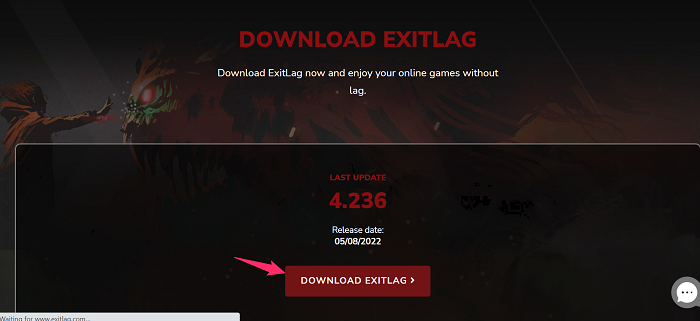
Pojdi do uradna stran Exitlag, in če je to vaš prvič, potem morate najprej ustvariti svoj račun v Exitlagu. Exitlag je plačljiva storitev, zato lahko izkoristite tridnevno brezplačno preizkusno obdobje, tri dni kasneje pa morate kupiti naročnino. Zdaj prenesite Exitlag in sledite spodnjim korakom, da ga v celoti namestite.
- Po nalaganju Zapri datoteko z nastavitvami zamika , preklopite na Prenesi mapo in dvojni klik v datoteki exitlag.
- Kliknite ja da tej aplikaciji omogočite spreminjanje vaše naprave.
- Pritisnite Naprej > Naprej > Namesti in počakajte, da se Exitlag namesti.
- Ko je nameščen na vašem računalniku, kliknite Konec .
- Ponovno kliknite ja da tej aplikaciji omogočite spreminjanje vaše naprave.
- Po tem se bo Exitlag začel prenašati na vaš računalnik.
- Preusmerjeni boste na prijavno stran Exitlag, samo vnesite svoj elektronski identifikator in geslo in udaril Priti noter .
- Exitlag se bo izvajal na vašem računalniku.
Exitlag bo zdaj uspešno nameščen na vašem računalniku.
Preberi : Popravite zatikanja igre s padcem FPS
Najboljše nastavitve za Exitlag
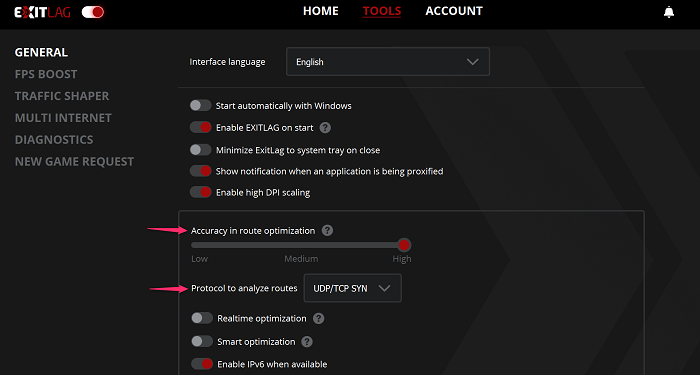
Pogosto smo naleteli na težave z nepravilnimi nastavitvami. Torej, preden začnete igrati katero koli igro, morate pravilno nastaviti Exitlag. Za to lahko sledite spodnjim korakom.
- odprto izhodna zakasnitev in pojdi na Orodja zgornji zavihek.
- Zdaj se prepričajte Natančnost optimizacije poti nameščen na visoka .
- Po tem kliknite na Protokol za analizo poti spustnem meniju in izberite možnost UDP/TCP SYN s seznama.
- Ostale možnosti preklopa lahko nastavite glede na vaše želje.
Preberite: Kako nastaviti najboljše nastavitve HDR za igranje na računalniku z operacijskim sistemom Windows.
Uporaba Exitlag za spletne igre
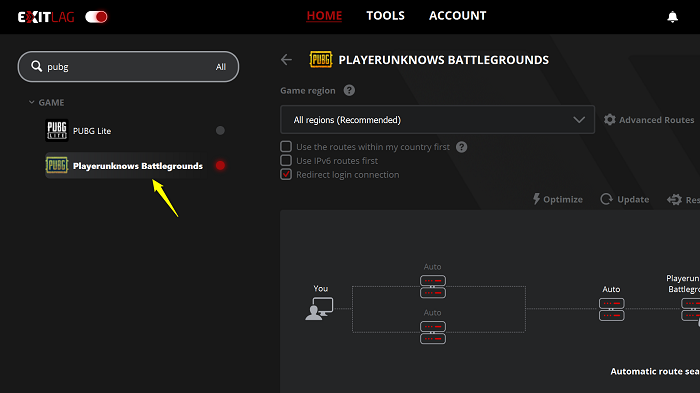
Pred igranjem katere koli igre v Exitlagu se prepričajte, ali Exitlag podpira vašo igro ali ne. Vedeti pojdite na to stran in poiščite svojo igro, da vidite, ali lahko z njo uporabljate Exitlag ali ne. Če najdete svojo igro, sledite tem korakom.
- Zaženite Exitlag s svojim elektronski identifikator in geslo in poiščite igro, ki jo želite igrati z Exitlag, in kliknite nanjo.
- Zdaj pa pojdi na regija igre spustnem meniju in izberite Samodejno (priporočeno) s seznama, tako da lahko program izbere najboljši strežnik za vašo povezavo.
- Če ste izbrali Samodejno (priporočeno) možnost, potem lahko kliknete na rdečo UPORABA POTI gumb na dnu vmesnika aplikacije. Če pa ste izbrali določeno lokacijo strežnika, kliknite na Optimiziraj za analizo poti za strežnik po vaši izbiri.
- Po končani optimizaciji kliknite na Nadgradnja da dobite najnovejše informacije o strežniku po vaši izbiri. Upoštevajte to Oceni ping se lahko po posodobitvi spremeni.
- Ko ste zadovoljni z rezultatom pinga, kliknite na rdečo UPORABA POTI gumb spodaj.
- Po uspešni povezavi boste videli izbrani ali samodejno izbrani strežnik Povezan seznam.
- Znotraj svoje igre se povežite z istim strežnikom v Exitlag, da dobite manj zamikov in nižji ping na tem določenem strežniku.
Zdaj lahko uživate v igri brez zamud in težav s povezavo.
Preberite: Brezplačna igra za več igralcev, ki jo lahko igrate s prijatelji od doma.
spajanje vrstic v Excelu brez izgube podatkov
Je Exitlag primeren za igranje iger?
Exitlag se oglašuje kot navidezno zasebno omrežje (VPN) za spletno igranje. Ima vgrajeno funkcijo za optimizacijo vaše internetne povezave, povečanje njene stabilnosti in zmanjšanje pinga. Prav tako zmanjša zakasnitev in zmanjša izgubo paketov. Zaradi teh lastnosti je bolj učinkovit in zanesljiv za igranje. Torej lahko igrate svoje igre v Exitlagu.
Preberite tudi: Najboljši brezplačni VPN ali GPN za Windows PC.
Kaj je povzročilo zaostanek v igrah?
Zakasnitev se nanaša na zakasnitev ali upočasnitev, ki jo včasih povzroči visok ping (ali visoka zakasnitev). Zakasnitev igre je lahko posledica počasne internetne povezave. Namesto tega se lahko zgodi, ko komponente vašega računalnika nimajo dovolj moči za igro, ki jo igrate.
To je vse!
Preberite: Kako popraviti visok ping v igrah? Ali je mogoče zmanjšati ping?
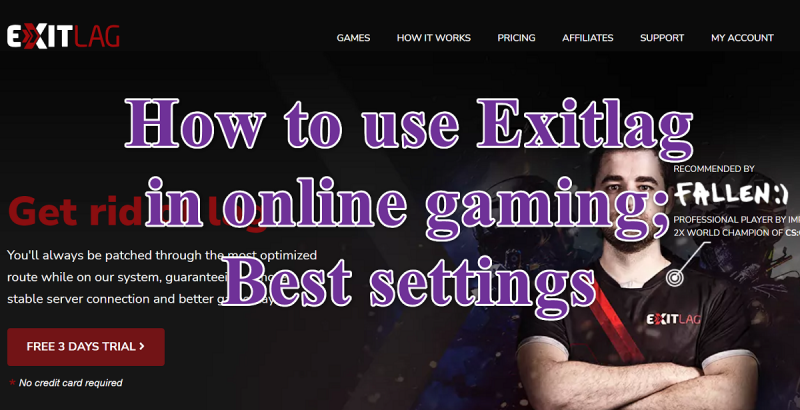











![Kaspersky Secure Connection ne deluje v računalniku [Popravek]](https://prankmike.com/img/vpn/10/kaspersky-vpn-secure-connection-not-working-on-pc-fix-1.png)


